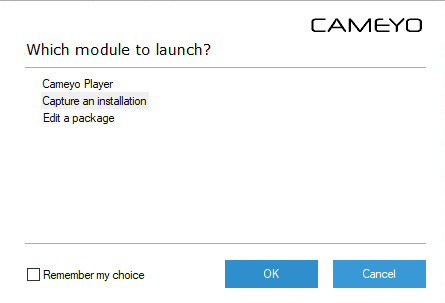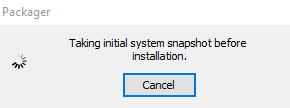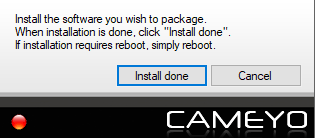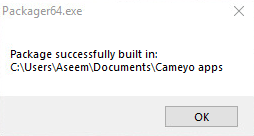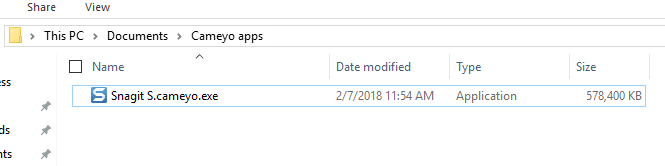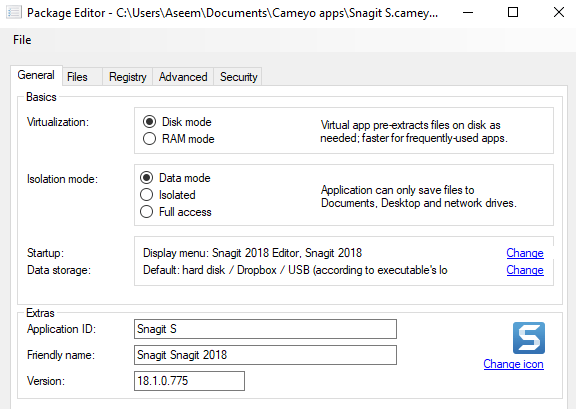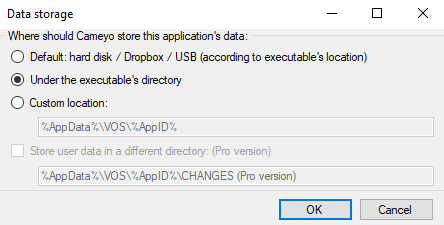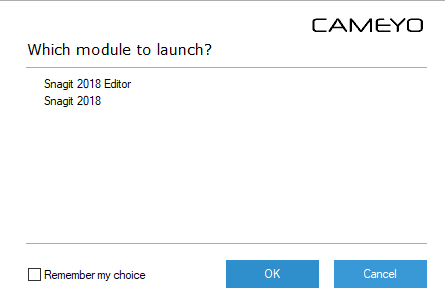Ada banyak aplikasi portabel yang tersedia di luar sana (misalnya, di situs web seperti http://portableapps.com/ dan http://www.pendriveapps.com/ ) yang dapat Anda pasang ke USB flash drive atau eksternal hard drive dan jalankan di komputer mana saja. Namun, Anda mungkin memiliki beberapa program favorit yang Anda gunakan dalam pekerjaan sehari-hari Anda yang tidak datang dalam versi portabel.
Cameyoadalah pembuat aplikasi portabel gratis yang membuat satu .exedari seluruh aplikasi Windows. Anda dapat menyalin file .exeini ke USB flash drive atau hard drive eksternal dan menjalankannya dari sana di Windows apa pun tanpa harus menginstal program.
Unduh Cameyodari
http://www.cameyo.com/downloads/
Cameyo tidak memerlukan instalasi. Untuk menjalankan Cameyo, cukup klik ganda pada file .exe
.Jendela Aplikasi Cameyo Virtualizationditampilkan. Program yang ingin Anda jadikan portabel tidak boleh diinstal di komputer Anda. Saat Anda memberi tahu Cameyo untuk mengambil instalasi, diperlukan snapshot sistem Anda sebelum Anda menginstal program dan kemudian lagi setelah program diinstal. Perbedaan kemudian dianalisis dan aplikasi portabel dibuat.
Untuk memulai proses, klik Capture installation.
Kotak dialog kecil ditampilkan di sudut kanan bawah layar Anda memberi tahu Anda bahwa snapshot sistem awal sedang digunakan.
Setelah snapshot awal diambil, kotak dialog berikut akan ditampilkan. Jika Anda ingin membatalkan operasi, klik Batal. JANGAN klik Pasang selesai. Instal perangkat lunak yang ingin Anda ubah menjadi program portabel.
Jika perangkat lunak yang Anda instal mengharuskan Anda untuk mereboot komputer, lakukan sekali instalasi selesai. Jika tidak, klik Pasang selesaipada kotak dialog Cameyodi sudut kanan bawah layar Anda. Kotak dialog ditampilkan saat Cameyomengambil snapshot paska instalasi.
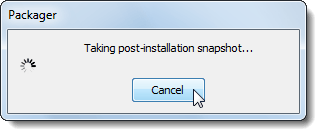
Ketika paket perangkat lunak portabel (a .virtual.exefile) telah dibuat, sebuah kotak dialog menampilkan memberitahu Anda di mana paket itu ditempatkan.
Pada titik ini, ketika Anda mengklik OK, tidak ada yang lain yang terjadi. Jika Anda pergi ke direktori, Anda akan melihat satu file EXE, yang bisa sangat besar, terutama jika programnya besar.
Edit paket. Kotak dialog Editor Paketditampilkan. Klik Filedan kemudian Buka Paket Virtual. Navigasikan ke file EXE dan pilih.
Untuk mengubah tempat penyimpanan data program, klik tautan Ubahdi sebelah kanan Penyimpanan dataitem di kotak Dasar-dasar.
Pada tab Umum, klik pada Ubahdi sebelah Penyimpanan datadan pilih di mana Anda ingin data program disimpan. Kami memilih untuk menyimpan data di direktori tempat kami akan menyimpan file eksekusi portabel. Klik OK.
Untuk menyimpan ulang portable executable, pilih Save asdari Menu File. Anda mungkin juga perlu mengubah mode isolasi menjadi Akses penuh, jika program tersebut secara rutin menulis ke registri. Secara default, ini diatur ke Mode data, yang hanya memberikan akses ke Dokumen, Desktop dan drive jaringan.
The Filesdan Registrytab pada dasarnya memungkinkan Anda melihat file dan pengaturan registri apa yang disimpan ke dalam paket. Segala hal lain yang dapat Anda tinggalkan ke nilai default atau pelajari lebih lanjut dari situs web mereka.
Salin paket program portabel ke USB flash drive atau hard drive eksternal, dari mana Anda ingin menjalankan program. Untuk menjalankan program portabel Anda, klik dua kali file .exeyang dibuat oleh Cameyo.
Program yang kami pilih untuk membuat portabel berisi dua file yang dapat dieksekusi untuk dua bagian program. Dalam hal ini, Cameyomenampilkan kotak dialog yang menanyakan program yang ingin Anda jalankan. Pilih program yang ingin Anda jalankan dari daftar. Jika Anda hanya ingin menggunakan salah satu program yang ditambahkan Cameyo ke paket, pilih program itu dan pilih kotak centang Ingat pilihan sayauntuk membuka program itu secara default. Klik OK.
Saat Anda menjalankan program, folder dengan nama yang sama dengan EXE dibuat di direktori yang sama dengan file EXE. Data untuk program disimpan dalam folder ini.
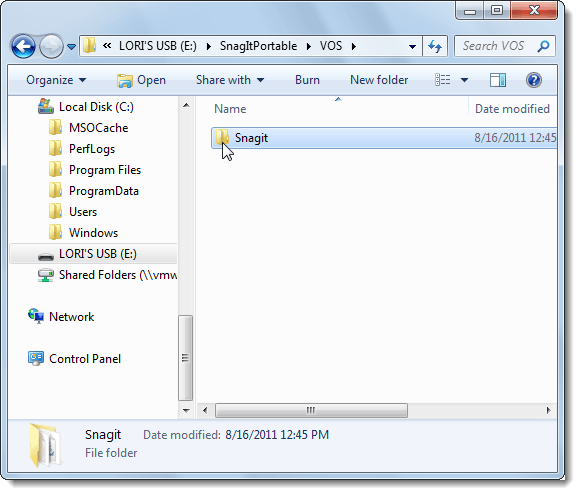
Menggunakan Cameyodan aplikasi portabel dari PortableApps dan PenDriveApps , Anda dapat mengatur workstation portabel pada USB flash drive yang memungkinkan Anda untuk bekerja menggunakan perangkat lunak Anda sendiri di komputer mana pun.